أفضل استعراض البرنامج المساعد تقاسم
نشرت: 2022-06-30نعلم جميعًا أن أفضل أنواع التسويق هو تناقل الكلام. على الرغم من ذلك ، في عالم الإنترنت ، تتلخص الكلمات الشفهية أساسًا في مشاركة الروابط. إذا أعجب شخص ما المحتوى الخاص بك أو علامتك التجارية أو منتجاتك ، فإن الطريقة التي يُرجح أن يشاركوا بها موافقتهم مع العالم تكون عبر - حسنًا ، المشاركة. وهذا هو سبب أهمية وجود حل مشاركة بسيط وعملي على موقع WordPress الخاص بك. سننظر اليوم في المكوّن الإضافي Better Sharing - وهو مكون إضافي مجاني تمامًا وسهل الاستخدام بشكل لا نهائي ، والذي سيتيح لك إعداد مجموعة متنوعة من حلول المشاركة بسرعة والتأكد من أن زوار موقع الويب الخاص بك يمكنهم نشر كلمة عنك ، وعملك ، و عروضك.
دعنا نتعمق في الأمر.
ما هو أفضل تقاسم
المشاركة الأفضل هي بالضبط ما يعد به اسمها - مكون إضافي لبرنامج WordPress مصمم خصيصًا لمساعدتك في إضافة خيارات مشاركة أفضل وأكثر كفاءة إلى موقعك. تم تطوير المكون الإضافي بواسطة CloudSponge - وهي شركة متخصصة في تكامل دفتر العناوين. يتوفر المكون الإضافي مجانًا تمامًا على مستودع WordPress ، ويمكن تنزيله مباشرة من لوحة معلومات WordPress الخاصة بك.
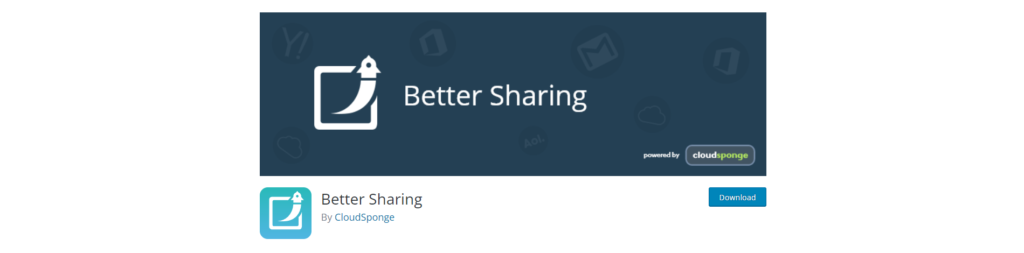
البدء بمشاركة أفضل
بمجرد تثبيت البرنامج المساعد وتنشيطه ، سترى خيارًا جديدًا في الشريط الجانبي الأيسر باسم (لقد خمنت ذلك) مشاركة أفضل. بمجرد النقر فوقه ، ستقدم لك بعض الخيارات العامة.
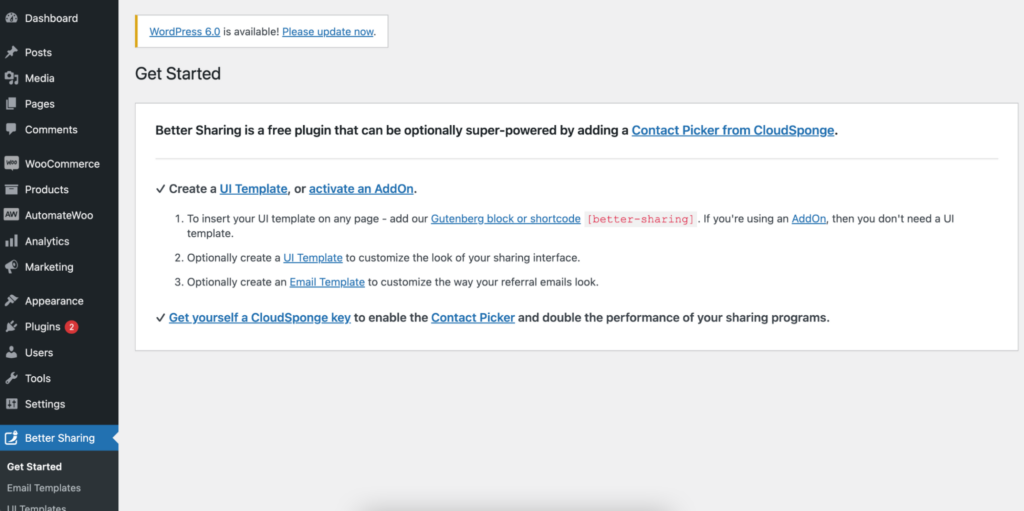
في قسم قوالب البريد الإلكتروني ، يمكنك إعداد عدة قوالب لرسائل البريد الإلكتروني الخاصة بك ، مما يتيح لك بسهولة تبديل نص البريد الإلكتروني على صفحات مختلفة على موقعك. لإنشاء نموذج جديد ، ما عليك سوى النقر فوق الزر "إضافة نموذج بريد إلكتروني" أعلى الصفحة.
يمكنك بعد ذلك تغيير النص الأساسي الافتراضي وسطر الموضوع للبريد الإلكتروني. تتضمن المشاركة الأفضل بعض المتغيرات المفيدة لمساعدتك في تخصيص البريد الإلكتروني لكل مستلم.
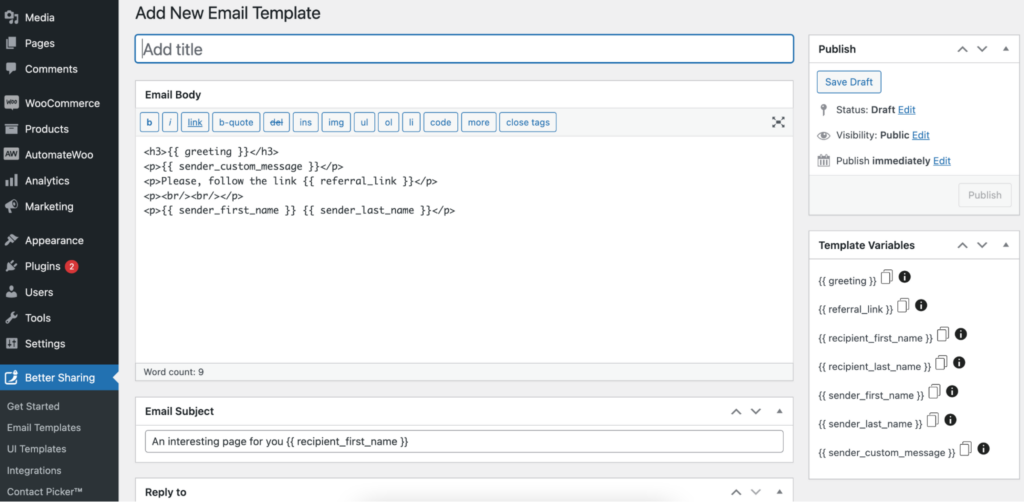
بعد ذلك ، في إعدادات قوالب واجهة المستخدم ، يمكنك إعداد قالب واجهة مستخدم جديد بالنقر فوق الزر "إضافة قالب واجهة المستخدم" أعلى الصفحة. هذا هو المكان الذي ستقوم فيه بإعداد المظهر الفعلي وسلوك كتلة المشاركة الأفضل الخاصة بك.
في علامة التبويب "رئيسي" ، يمكنك اختيار ما إذا كنت تريد أن يكون الرابط المشترك لهذا النموذج هو رابط الصفحة التي تم وضع الحظر عليها ، أو رابطًا مخصصًا من اختيارك. سأترك هذه المجموعة على "عنوان URL للصفحة / المنشور". يمكنك أيضًا مشاهدة معاينة لـ Better Sharing Block ، وإعادة ترتيب خيارات المشاركة المتنوعة المتاحة (والتي تشمل المشاركة على الشبكات الاجتماعية ، ومشاركة الرابط المباشر ، والمشاركة عبر البريد الإلكتروني).
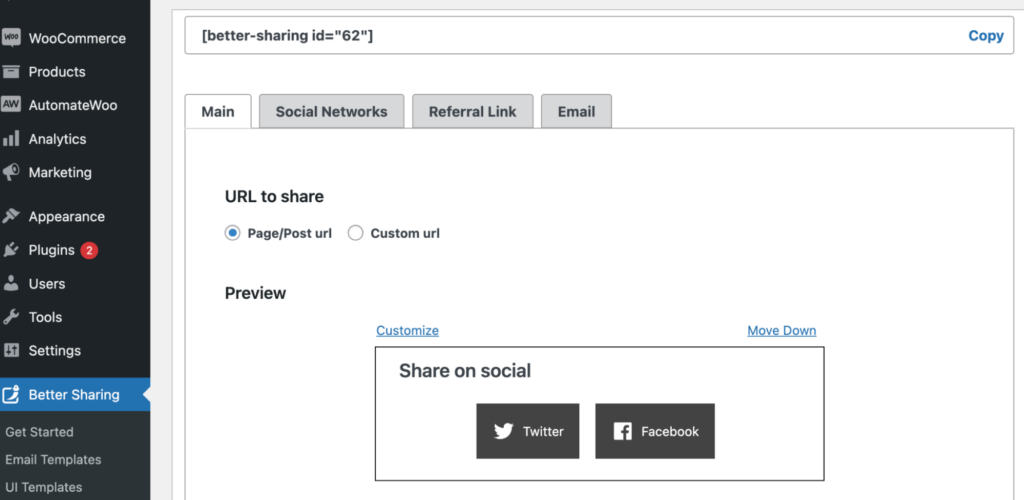
إذا قمت بالنقر فوق الارتباط "تخصيص" بجوار أي من هذه ، فسيتم نقلك إلى إحدى علامات التبويب الثلاث المتبقية في الأعلى. دعنا نذهب من خلالهم واحدًا تلو الآخر.
في علامة التبويب "الشبكة الاجتماعية" ، يمكنك أولاً اختيار ما إذا كانت خيارات مشاركة الشبكة الاجتماعية سيتم تمكينها أم لا. يمكنك تغيير عنوان الكتلة من "مشاركة على الشبكات الاجتماعية" إلى أي شيء تريده ، وإضافة عنوان فرعي ، مثلما فعلت. يمكنك أيضًا تعطيل أي من الشبكات الاجتماعية المتاحة ، وتغيير الرسالة التي ستتم مشاركتها بجانب الرابط على Twitter (الرسالة الافتراضية هي "راجع هذا الرابط!").
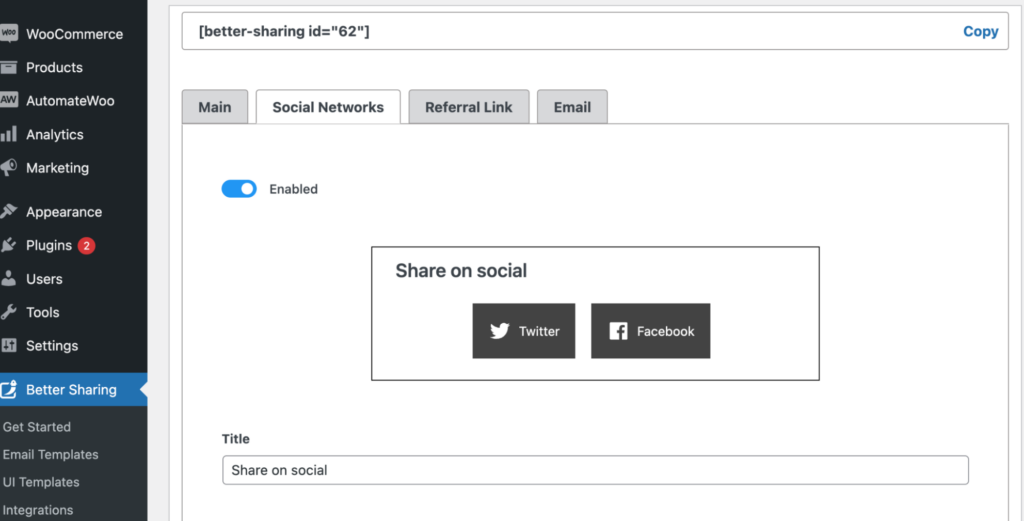
إعدادات رابط الإحالة متشابهة إلى حد كبير. يمكنك اختيار ما إذا كان سيتم تمكين هذه الكتلة أم لا ، وكذلك تغيير العنوان والعنوان الفرعي.
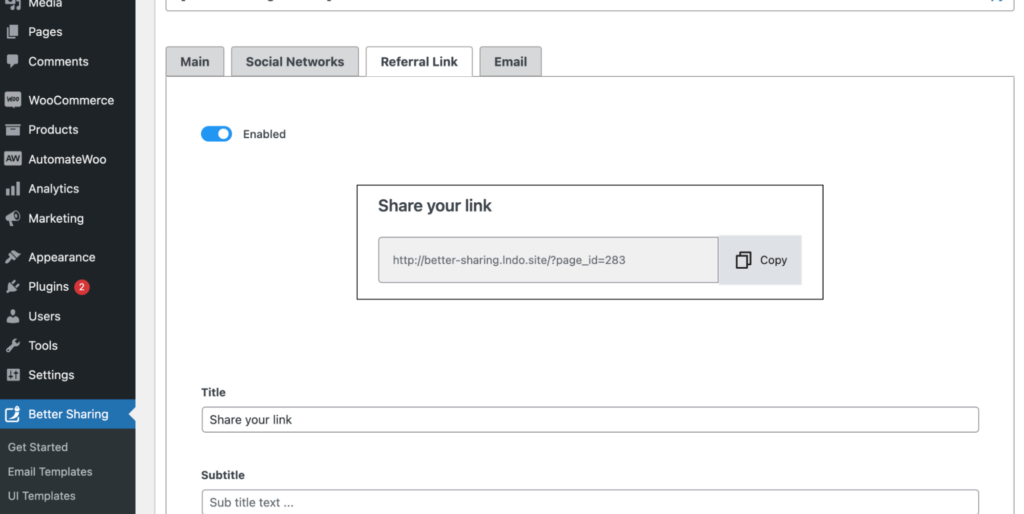
ومع ذلك ، تحتوي إعدادات البريد الإلكتروني على عدد قليل من الخيارات الأخرى بالإضافة إلى السماح لك بتعطيل حظر البريد الإلكتروني وتغيير العنوان والعنوان الفرعي. هنا يمكنك أيضًا تغيير نص العنصر النائب الذي يُعلم زوار موقعك بكيفية المشاركة مع جهات اتصال متعددة في وقت واحد ، وتمكين حقل الرسالة المخصصة أو تعطيله وتغيير نص العنصر النائب (مثلما فعلت) ، وتغيير النص الموجود على زر "إرسال" ، واختر قالب بريد إلكتروني لاستخدامه. هناك أيضًا حقل لتخصيص منتقي جهات الاتصال الخاص بك عبر JSON ، ولكن نظرًا لأن هذا خيار متقدم وفقط للمستخدمين الذين لديهم بالفعل حساب CloudSponge ، سنتخطاه في هذه المراجعة. على الرغم من أنني يجب أن أذكر أن دمج "منتقي جهات الاتصال" سيجعل من السهل على المستخدمين اختيار من يريدون مشاركة روابطك معهم.

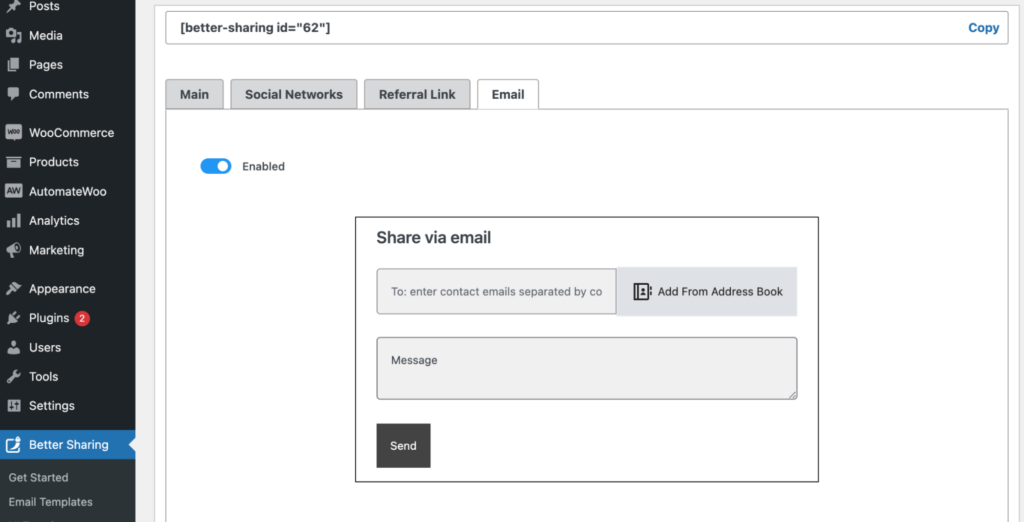
يتيح لك الخيار التالي في إعدادات المشاركة الأفضل توصيل المكون الإضافي بالعديد من إضافات WooCommerce ، مثل الوظيفة الإضافية إحالة صديق لـ AutomateWoo وبرنامج إحالة الكوبون وقوائم أمنيات WooCommerce. يعد هذا أمرًا رائعًا إذا كان لديك متجر عبر الإنترنت ، حيث سيجعل مشاركة أشياء مثل روابط الإحالة والقسائم وحتى قوائم الرغبات أسهل بكثير لعملائك. يرجى ملاحظة ، مع ذلك ، أنه يجب أن يكون لديك (واحد أو أكثر من) المكونات الإضافية الثلاثة المذكورة مثبتة ومفعلة من أجل دمج مشاركة أفضل مع WooCommerce.
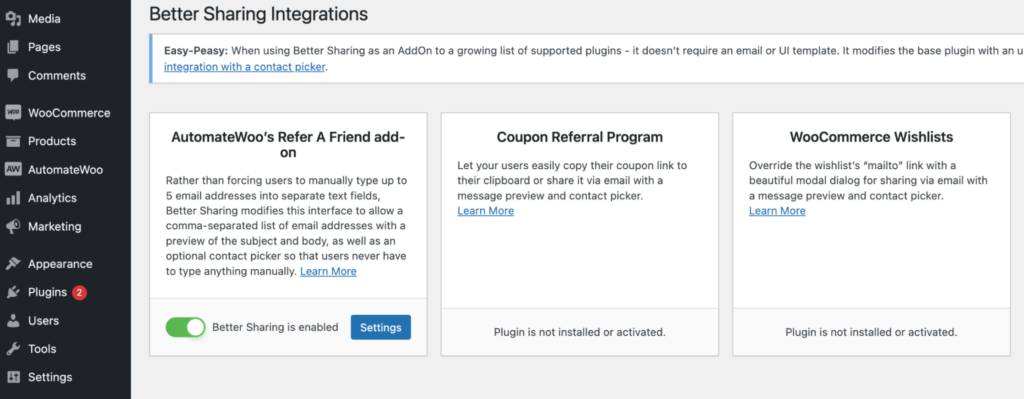
الخيار الأخير هو Contact Picker حيث يمكنك الاتصال بلوحة معلومات CloudSponge إذا كان لديك ترخيص (على الرغم من أنك لن تحتاج إلى واحد لاستخدام المكون الإضافي) ، وحدد بعض الإعدادات الأساسية فيما يتعلق بإرسال البريد الإلكتروني. سأترك الحد الأقصى لعدد رسائل البريد الإلكتروني لكل خيارات إرسال النموذج عند 10 ، لكنني سأقوم بتعيين WPWarfare كاسم للشركة. بهذه الطريقة ، إذا شارك شخص ما رابطًا إلى إحدى صفحاتي عبر البريد الإلكتروني ، فسيقرأ اسم المرسل شيئًا مثل "John Doe عبر WPWarfare".
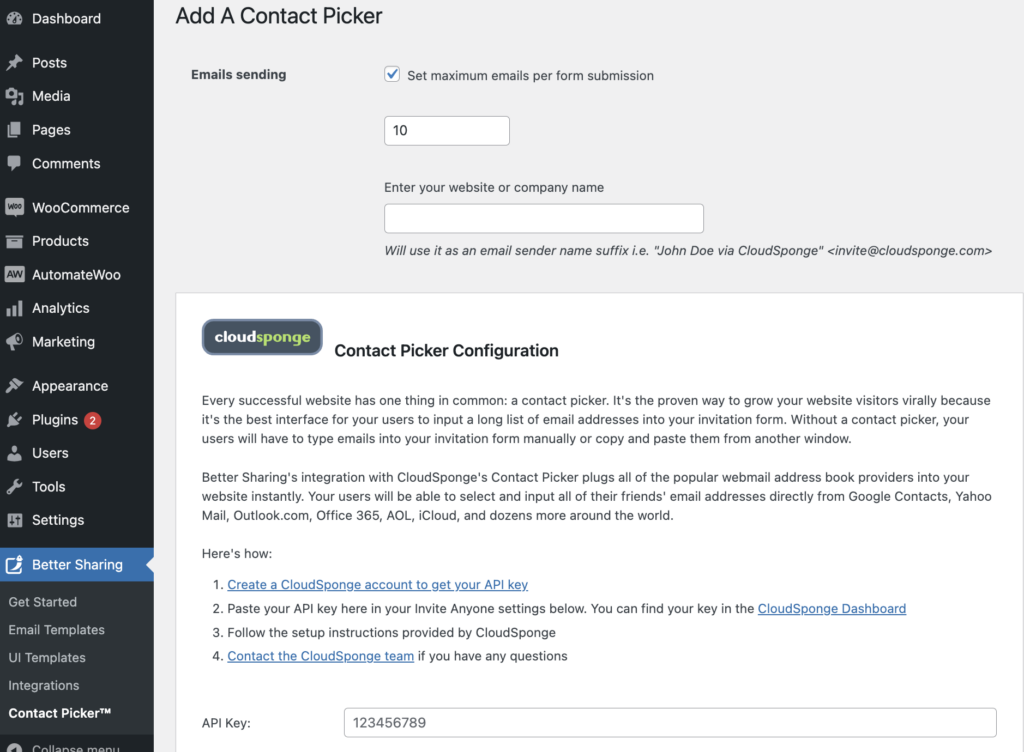
إضافة كتلة مشاركة أفضل إلى الصفحة
الآن ، لإضافة كتلة Better Sharing أخيرًا إلى صفحة ما ، ما عليك سوى فتح الصفحة المعنية للتحرير والبحث في أداة البحث عن الكتلة عن مشاركة أفضل.
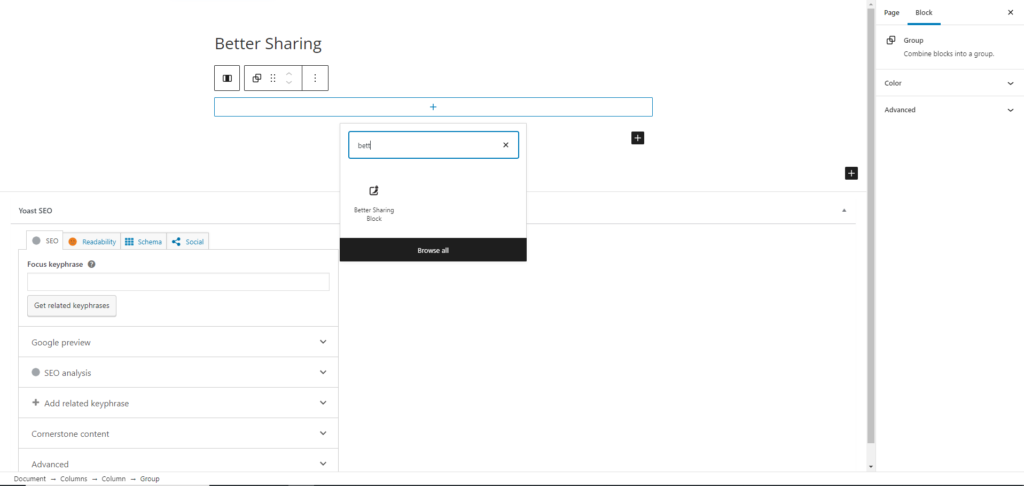
بمجرد إضافة الكتلة ، ستتمكن من اختيار أحد قوالب واجهة المستخدم المحددة مسبقًا.
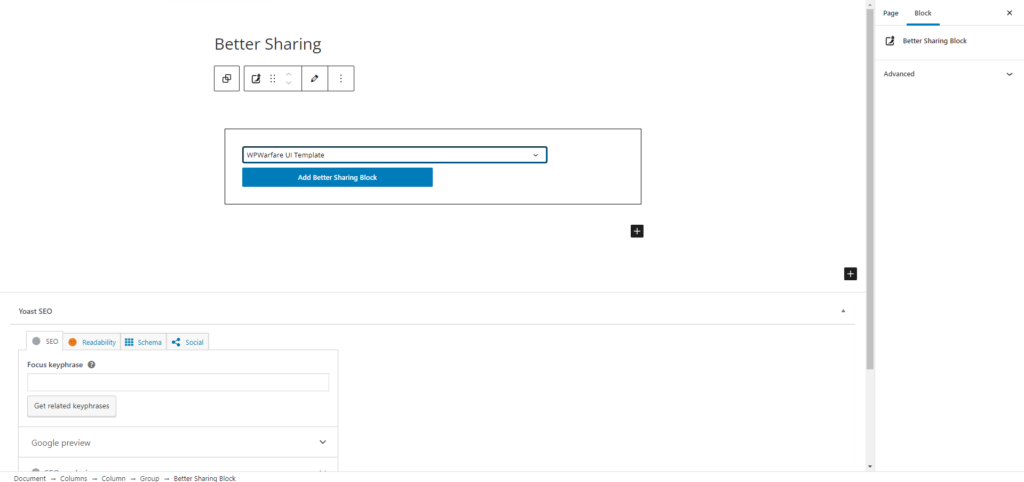
ثم ببساطة انقر فوق الزر "إضافة كتلة مشاركة أفضل" لإضافة هذا النموذج إلى صفحتك.
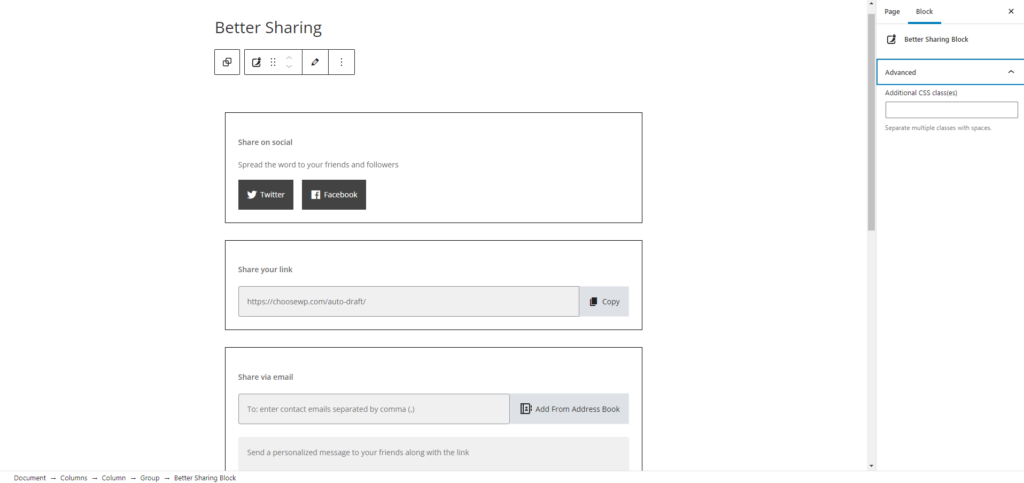
كما ترى من الصورة أعلاه ، يحتوي القالب على العنوان الفرعي الذي أضفته إلى كتلة المشاركة الاجتماعية ، ونص العنصر النائب المخصص في كتلة مشاركة البريد الإلكتروني.
وهذا هو مدى سهولة إعداد وإضافة كتلة مشاركة أفضل إلى صفحاتك. وإذا كنت ترغب في تبديل التصميم الفعلي للكتلة ، فيمكنك دائمًا إضافة فئة CSS مخصصة من علامة التبويب المتقدمة في الشريط الجانبي الأيمن. بعد ذلك ، مع بعض الدراية بـ CSS ، يمكنك تخصيص مظهر الكتلة بالكامل والتأكد من تطابقها مع علامتك التجارية.
هل تستحق ذلك؟
نظرًا لأنه مكون إضافي مجاني تمامًا ، فإن المشاركة الأفضل تستحق ذلك بالتأكيد! إذا لم يكن هناك شيء آخر ، فيمكنك تجربته ومعرفة ما إذا كان يعمل من أجلك. من ناحية أخرى ، إذا كنت بالفعل في السوق للحصول على طريقة سريعة لتسهيل مشاركة الصفحة على زوار موقع الويب ، فمن المؤكد أن Better Sharing هو مكون إضافي يجب أن تراقبه. إحدى الميزات التي تجعل ميزة "المشاركة الأفضل" مميزة حقًا هي القدرة على الاتصال بمزود البريد الإلكتروني الخاص بك ثم إعادة توجيه منتج أو نشر سريع إلى أي جهة اتصال ، وهذا يعني أنه لا يتعين على المستخدمين نسخ جهات الاتصال الخاصة بهم ولصقها خارج النظرة والداخل نموذج ومن المرجح أن يزيد الإحالات. في الواقع ، الجانب السلبي الوحيد الذي أراه حاليًا هو أنك بحاجة إلى معرفة CSS لتخصيص مظهره. ومع ذلك ، فإن المظهر الافتراضي محايد بما يكفي بحيث يتناسب مع معظم تصميمات مواقع الويب. الكل في الكل ، يجعل Better Sharing من السهل للغاية إضافة خيارات مشاركة عملية إلى أي صفحة أو منشور على موقع WordPress الخاص بك ، وعندما يتم دمجها مع خدمات CloudSponge المتميزة ، يمكن أن تساعدك حقًا على زيادة زيارات موقعك ومعدلات التحويل.
